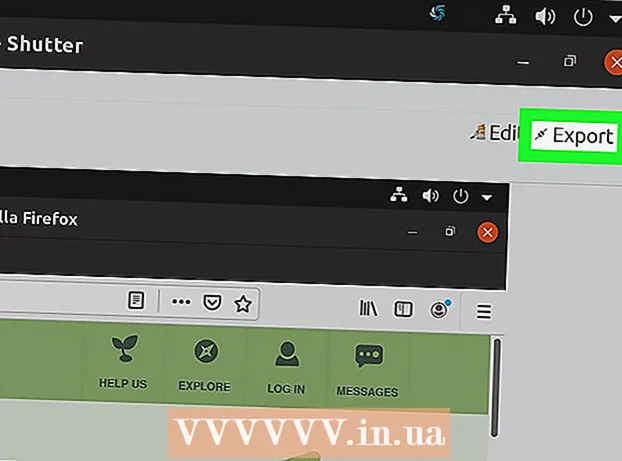Författare:
Morris Wright
Skapelsedatum:
27 April 2021
Uppdatera Datum:
1 Juli 2024

Innehåll
Om du har glömt ditt lösenord eller om din profil har spärrats på grund av ett brott mot användarvillkoren kan du använda sidan "Återställ Microsoft-konto" för att återställa ditt lösenord. Du behöver en e-postadress eller ett telefonnummer som är kopplat till ditt konto eller så kan du använda verifieringsappen. Och annars måste du svara på ett antal frågor för att verifiera din identitet.
Att gå
 Öppna Outlook-hemsidan.com. Hotmails namn har ändrats till Outlook.com, men du kan fortfarande komma dit från inloggningssidan för Outlook.com. Ditt Hotmail-konto fungerar fortfarande med Outlook.com.
Öppna Outlook-hemsidan.com. Hotmails namn har ändrats till Outlook.com, men du kan fortfarande komma dit från inloggningssidan för Outlook.com. Ditt Hotmail-konto fungerar fortfarande med Outlook.com. - Du kan återställa inaktiva konton upp till 365 dagar efter att du senast loggat in. Konton som inte har använts på mer än ett år raderas.
- När du har inaktiverat ett konto manuellt har du 30 dagar på dig att återaktivera det, varefter det raderas permanent.
 Klicka på länken "Har du inte tillgång till kontot?"Du hittar detta under fälten där du anger ditt e-postadress och lösenord.
Klicka på länken "Har du inte tillgång till kontot?"Du hittar detta under fälten där du anger ditt e-postadress och lösenord.  Välj "Jag har glömt mitt lösenord" och klicka på "Nästa".
Välj "Jag har glömt mitt lösenord" och klicka på "Nästa". Ange Hotmail-adressen som du har glömt lösenordet för i det övre textfältet. Ange tecknen du ser i det nedre textfältet. Klicka på "Nästa".
Ange Hotmail-adressen som du har glömt lösenordet för i det övre textfältet. Ange tecknen du ser i det nedre textfältet. Klicka på "Nästa".  Välj en autentiseringsmetod. För att komma åt sidan för återställning av lösenord måste du verifiera din identitet med Microsoft. Det finns flera sätt att göra detta, beroende på vilka kontaktinställningar du har angett för det här kontot.
Välj en autentiseringsmetod. För att komma åt sidan för återställning av lösenord måste du verifiera din identitet med Microsoft. Det finns flera sätt att göra detta, beroende på vilka kontaktinställningar du har angett för det här kontot. - E-post - Om du har en alternativ e-postadress kopplad till ditt konto skickas en verifieringskod till den adressen. Du måste tidigare ha angett den här sekundära e-postadressen.
- Använd en app - Om du har laddat ner appen "Microsoft-konto" kan du använda den här appen för att skapa en unik kod som kan användas för att identifiera din identitet. I det här fallet måste du också ha justerat ditt konto i förväg för att kunna använda den här appen.
- SMS - Om du har ett telefonnummer kopplat till ditt konto kan Microsoft skicka ett SMS med en unik kod som verifierar din identitet. För att kunna använda detta måste du redan ha länkat telefonnumret till ditt konto när du fortfarande har tillgång till det.
- Jag har ingen av denna information - Det här alternativet kan också kallas "Jag använder inte längre den här informationen". Om ingen återställningsinformation är kopplad till ditt konto kan du välja det här alternativet för att besvara ett frågeformulär för att verifiera din identitet för Microsoft. Denna metod fungerar inte garanterat, speciellt om du inte kommer ihåg gamla detaljer om ditt konto.
 Fyll i frågeformuläret (vid behov). Om du valde alternativet "Jag har ingen av denna information" måste du fylla i ett frågeformulär för att bevisa att du äger kontot. Denna säkerhetsåtgärd finns för att förhindra att andra får olaglig tillgång till dina personliga e-postmeddelanden. Innan du börjar måste du ange en alternativ e-postadress, om du inte har en kan du skapa en gratis.
Fyll i frågeformuläret (vid behov). Om du valde alternativet "Jag har ingen av denna information" måste du fylla i ett frågeformulär för att bevisa att du äger kontot. Denna säkerhetsåtgärd finns för att förhindra att andra får olaglig tillgång till dina personliga e-postmeddelanden. Innan du börjar måste du ange en alternativ e-postadress, om du inte har en kan du skapa en gratis. - Du kommer att bli tillfrågad om lösenord som du tidigare använt, datum kontot skapades och andra frågor relaterade till ditt konto. Försök att svara på dessa frågor så exakt som möjligt. Dessa frågeformulär bedöms vara noggranna av Microsofts personal. Det kan ta några dagar innan du får svar.
 Få en verifieringskod. När du har valt din verifieringsmetod får du en kod som ger dig tillgång till en sida för att återställa ditt lösenord.
Få en verifieringskod. När du har valt din verifieringsmetod får du en kod som ger dig tillgång till en sida för att återställa ditt lösenord. - Om du valde e-post som verifieringsmetod, se till att kontrollera alla möjliga platser, inklusive skräppostmappen. Om du använder Gmail eller Google inkorg, se avsnittet "Uppdateringar".
 Ange din verifieringsmetod. Om du fortfarande har sidan öppen kan du ange koden i rutan. Om du har stängt verifieringssidan kan du öppna den igen genom att gå igenom kontoåterställningsprocessen igen och välja samma kontaktmetod.
Ange din verifieringsmetod. Om du fortfarande har sidan öppen kan du ange koden i rutan. Om du har stängt verifieringssidan kan du öppna den igen genom att gå igenom kontoåterställningsprocessen igen och välja samma kontaktmetod.  Ange ett nytt lösenord. När du har angett verifieringskoden kommer du till sidan där du kan återställa ditt lösenord. Här anger du ett nytt lösenord som låter dig komma åt ditt Hotmail-konto i framtiden. Klicka här för tips om hur du hittar ett starkt lösenord som du fortfarande kommer ihåg.
Ange ett nytt lösenord. När du har angett verifieringskoden kommer du till sidan där du kan återställa ditt lösenord. Här anger du ett nytt lösenord som låter dig komma åt ditt Hotmail-konto i framtiden. Klicka här för tips om hur du hittar ett starkt lösenord som du fortfarande kommer ihåg.  Logga in på ditt konto. När du återställer ditt lösenord blir det omedelbart ditt nya kontolösenord. Använd ditt nya lösenord för att komma åt ditt Hotmail-konto på inloggningssidan för Outlook.com.
Logga in på ditt konto. När du återställer ditt lösenord blir det omedelbart ditt nya kontolösenord. Använd ditt nya lösenord för att komma åt ditt Hotmail-konto på inloggningssidan för Outlook.com.
Tips
- Det finns ingen Microsoft-e-postadress eller telefonnummer som du kan använda för att få hjälp med saker som ett glömt lösenord. Du kan bara använda de automatiska verktygen som beskrivs i den här artikeln.